こんにちは、いちもくです。
手軽にラベルを作れる、P-TOUCH CUBE PT-P300BT。
ピータッチキューブは、ブラザーから発売されている、スマホで操作可能なラベルライターです。
100円ショップで購入したボトルや調味料入れも、ラベリングするだけで断然使いやすくておしゃれになります。
今回は、P-TOUCH CUBE PT-P300BTを実際に使ってみた感想を、本音でレビューしていきます。
ピータッチ キューブ P-TOUCH CUBE PT-P300BT 商品概要
| 本体サイズ | 115(W)×61(D)×115(H)mm |
| 重量 | 約380g |
| 電源 | ACアダプター(別売)、単4型アルカリ電池×6本(別売)、単4型充電式ニッケル水素電池×6本(別売) |
| インターフェイス | Bluetooth Ver2.1+EDR Class2 |
| 印刷方式 | 熱転写方式 |
| テープカセット | TZe規格テープカセット3.5、6、9、12mm対応 |
| テープカッター | 本体内蔵手動式 |
使ってみて感じた、ピータッチ キューブ P-TOUCH CUBE PT-P300BTの魅力
シンプルで使いやすいデザイン

ピータッチ キューブには、文字入力のためのキーボードや液晶ディスプレイが搭載されていません。
白くて四角い本体は、凹凸がほとんどなく、シンプルなデザイン。

デスクに置いてあっても、ラベルプリンターだと分からない人も多いのではないでしょうか。
スマホを使ってラベル印刷ができる

ピータッチ キューブを使うためには、スマホが必要です。
キーボードや液晶ディスプレイの代わりになるのが、ピータッチ キューブ専用アプリの「P-touch Design&Print」。

無料のアプリで、iOS・Androidの両方に対応しています。
アプリを使えば、一般的なラベルライターに搭載されている液晶画面よりも大きな画面で作業が可能。
アプリで編集したデータは、Bluetooth経由でピータッチ キューブに送信できます。
専用アプリ「P-touch Design&Print」が使いやすい
ピータッチ キューブでラベルを作るには、専用のアプリをインストールする必要があります。

アプリには、
- 整理収納
- 書類整理
- ネーミング
- ギフトラッピング
- オリジナルラベル
の5つのメニューが用意されてます。

各利用シーンに合わせた、お洒落なデザインテンプレートが用意されています。
お気に入りのラベルが見つかったら、作成ボタンをクリックしましょう。
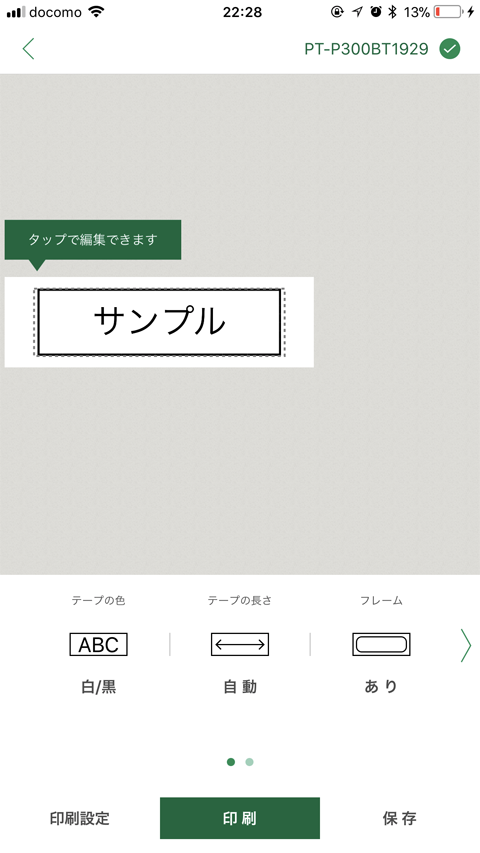
仕上がり具合を確認しながら、ラベルを編集できます。
文字サイズ・色・フォント・装飾を変更できるので、オリジナルラベルをデザインすることも可能です。
フォントやテンプレートの種類が豊富

専用アプリ「P-touch Design&Print」には、数多くのテンプレートが用意されています。
また、「整理収納」「書類整理」「ネーミング」「ギフトラッピング」それぞれのメニューには、実例集や活用方法も掲載されているんです。
実例集を参考にすれば、ラベルを活用できるシーンが一気に広がりますよ。
データを保存できる
専用アプリ「P-touch Design&Print」には、データ保存機能が搭載されています。
作成したラベルデザインを、最大100ファイル保存可能。
保存データを呼び出せば、次回も同じデザインを簡単に印刷できます。
カートリッジの種類が豊富
ピータッチ キューブで使えるテープカートリッジは、ブラザー工業が発売しているTZe規格テープカセット
- 3.5mm
- 6mm
- 9mm
- 12mm
という4種類のサイズ。
粘着力の強いフレキシブルIDテープや、
水に強いラミネートテープ、
アイロンを使用して、衣類などに貼り付けることができる布テープも使えます。
使ってみて感じた、ピータッチ キューブ P-TOUCH CUBE PT-P300BTの気になる点
スマホを持っていないと使えない

ピータッチ キューブを使うには、専用アプリ「P-touch Design&Print」をスマホにダウンロードしなければいけません。
文字やデザインは、アプリを使って作成します。
だからスマホが無いと、ピータッチ キューブを使うことはできないんです。
印刷されたテープの余白が多い

印字されたラベルテープには、必ず余白が付いています。
ラベルの先頭部分に、必ず2~3cmくらいの長さの余白が出来てしまうんです。
黒い「:」印が付いた部分は、「ここでカットしてください」という目印。
先頭部分の余白が、かなり長めだと感じてしまうかもしれません。
しかも、貼る前に余白部分を自分でカットしなければならないという手間も必要です。
余白を減らしたければ、連続して同じラベルを印刷するしか方法がありません。
アプリの設定を「テープ送り:なし」にすることで、余白を少なくすることができます。
ACアダプターは別売り

ピータッチ キューブの電源は
- 単4電池6本
- ACアダプター
のいずれかになります。
単4電池を使う場合、ラベル印刷の途中で電池が切れてしまったときが意外と面倒。
電池を入れ替えなければいけませんし、印刷途中のラベルが無駄になってしまいます。
一度にたくだんのラベルを印刷する人は、ACアダプターを使うのがおすすめ。
電池残量を気にせずに使えます。
さいごに
手軽にラベルを作れる、P-TOUCH CUBE PT-P300BT。
ピータッチキューブは、ブラザーから発売されている、スマホで操作可能なラベルライターです。
100円ショップで購入したボトルや調味料入れも、ラベリングするだけで断然使いやすくておしゃれになりますよ。
それじゃ、またね。




















コメントを投稿するにはログインしてください。